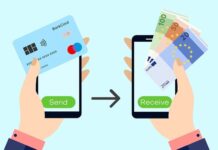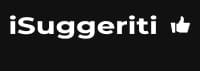INDICE
Se il vostro tablet Mediacom inizia a non funzionare bene dopo molto tempo che lo utilizzate oppure a seguito di un errore di impostazioni, è proprio il caso di intervenire con quello che viene denominato in gergo informatico: reset.
Resettare un dispositivo elettronico equivale a ridare vita al vostro tablet facendo tornare tutte le impostazioni allo stato originale, come se fosse stato appena acquistato. La procedura è molto utile anche nel caso in cui abbiate intenzione di rivedere il vostro tablet, in quanto grazie alla formattazione vengono cancellati tutti i dati e le password salvate.
Per essere più sicuri di avere effettuato correttamente l’operazione, eliminando ogni vostro dato personale, è sempre bene scaricare apposite app che garantiscono una rimozione sicura dei dati.
In commercio esistono tantissimi tablet economici e tra questi troviamo i dispositivi a marchio Mediacom, che hanno riscontrato una buon successo in Italia. Spesso succede che improvvisamente ci si ritrovi con il tablet bloccato sulla schermata di caricamento, che il sistema inizi a rallentare dopo svariati utilizzi, problemi del touch screen o dell’audio.
Questi problemi che solitamente non riguardano l’hardware ma bensì il software, possono essere risolti nella maggior parte dei casi, semplicemente attuando un reset delle impostazioni.
Differenza tra resettare un tablet e riavviarlo
Prima di capire come procedere al reset del vostro tablet, è bene fare una sostanziale differenza tra “resettare” e “riavviare”. Questi due termini spesso, vengono utilizzati in modo improprio quasi fossero due sinonimi. In realtà, però, in informatica c’è una netta distinzione tra queste due operazioni.
Riavviare vuol dire spegnere un dispositivo per poi aprirlo nuovamente. Sinonimi di questo termine sono: riaccendere, “reboot”, “restart” o “soft reset”. Quindi quando vi viene richiesto di riavviare il vostro tablet, semplicemente dovreste spegnerlo e riaccenderlo.
Il riavvio di un dispositivo è un’operazione che si effettua quando questo non funziona correttamente. Per esempio se si blocca improvvisamente e non risponde a un comando. In questo modo spegnendo e riaccendendo il tablet, c’è una buona probabilità che il problema in questione possa risolversi.
Il riavvio è molto semplice. Si possono utilizzare dei pulsanti che una volta premuti danno l’input al dispositivo che si riavvia in automatico. In alcuni casi si può ricorrere anche alla rimozione del cavo di alimentazione o della batteria.
Resettare, invece, è un po’ più complesso come meccanismo, in quanto consente di riportare un dispositivo alle condizioni iniziali, proprio come quando lo avete acquistato. In questo modo, ogni dato presente sul vostro tablet come file creati, programmi installati e varie personalizzazioni andranno persi. Sinonimi di questo termine sono: “recovery”, “restore”, “ripristino alle impostazioni di fabbrica”, “factory reset”, “hard reset” o “master reset”.
Resettare, pertanto, aiuta a riportare allo stato iniziale il vostro dispositivo che vari motivi presenta problemi. Ciò può essere effettuato ad esempio:
- quando non ricordate una password;
- quando il tablet è pieno di virus o malware.
Non esiste una vera e propria procedura che possa essere uguale per tutti i dispositivi elettronici, bensì ognuno di esso possiede un proprio metodo che varia a seconda del dispositivo. In ogni caso, è una procedura che deve essere fatta solo in situazioni di emergenza, in quanto potrebbe creare ulteriori danni.
Tipologie di reset
Possiamo distinguere il reset in due procedimenti:
- tasto volume più tasto accensione: quando il vostro tablet non vuole avviarsi, si può tentare di attuare un reset premendo questi due tasti contemporaneamente. Se nonostante ciò continuasse a non riavviarsi, si aprirà una schermata nella quale può essere richiesto di eseguire altre operazioni di manutenzione;
- tramite tasto reset: alcuni modelli di tablet hanno sulla parte posteriore o lateralmente il tasto reset che consente di avviare la procedura, semplicemente premendo per qualche secondo con l’aiuto di un oggetto appuntito, come una graffetta.
Procedimento reset tablet Mediacom
Prima di procedere resettando il vostro tablet Mediacom, è raccomandabile fare una copia di tutti i dati più importanti presenti. Ciò è importante, in quanto con questa operazione andrete ad eliminare tutte le foto, video, documenti e impostazioni personalizzate, cronologia e password.
Dopo avere copiato in “cloud” tutte le vostre cose più importanti, potete iniziare con la procedura di reset. Solitamente i tablet hanno un foro con scritto “reset” che consente di formattare la memoria, invece i modelli Mediacom usano un metodo alternativo: basta spegnerli, tenendo premuti insieme il tasto del volume down e quello di accensione.
Dopo qualche secondo si avvierà una schermata di manutenzione, nella quale potrete cancellare tutti i dati attivando tutte le voci “wipe” dal menù e selezionando alla fine “reboot”.